Slik slår du av varsler på Android
Det er en rask prosess å slå av Android-push-varsler og fjerne varslingsinnhold fra låseskjermen. Du kan gjøre det på en per-app-basis, slik at du kan dempe irriterende apper uten å stoppe varsler fra mer nyttige apper.
Disse instruksjonene gjelder for Android 10, Android 9.0 Pie og Android 8.0 Oreo. Noen enheter kan ha litt forskjellige menyer.
Slik slår du av varsler for individuelle apper
Hvis du vet nøyaktig hvilke apper du vil slå av varsler for, er prosessen enkel, men det er to mulige metoder.
For å starte, finn appen på enhetens startskjerm eller i appskuffen. Når du har funnet appen, følger du denne prosessen:
Trykk og hold ikonet for appen du vil blokkere til en popup-meny vises.
Fra hurtigmenyen trykker du på Appinfo eller informasjonssymbolet (en "Jeg"inne i en sirkel).
-
Trykk på enten Varsler eller Applikasjonsnotifikasjoner.
Alternativt, trykk på Innstillinger > Apper og varsler, og trykk deretter på appikonet.
-
På denne siste siden ser du de tilgjengelige varslingsalternativene for appen. Trykk på Vis varsler veksle mellom toppen av siden for å deaktivere alle varsler, eller trykk på individuelle varslingstyper for å deaktivere.
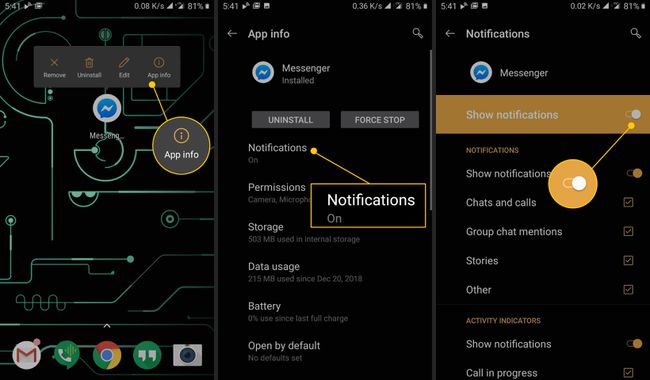
Slik stopper du varsler fra apper du ikke kan identifisere
Hvis du ofte mottar varsler, men sliter med å identifisere hvilken app som sender dem, må du vente til en av de fornærmende varslene dukker opp.
I dette tilfellet kan appen sende annonser som varsler som ikke trekker en klar forbindelse til appen. Når en vises, følg disse trinnene:
Trekk ned fra toppen av skjermen for å åpne rullegardinmenyen for varsler.
Trykk og hold varselet du vil deaktivere.
Mens du fortsetter å holde, sveip bare litt til venstre, men ikke langt nok til å avvise den.
Trykk på utstyr ikonet som vises.
-
Slå av varselet.
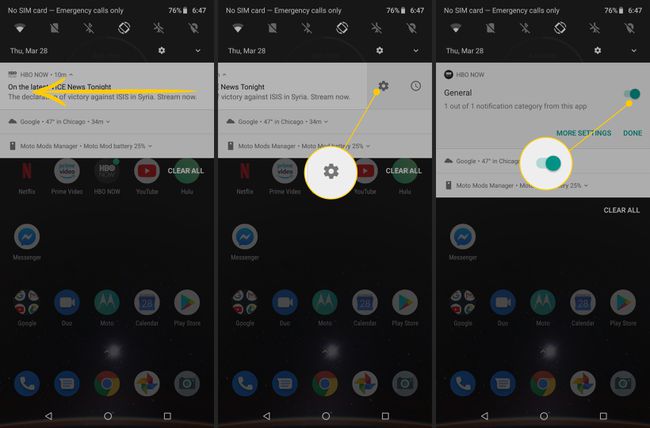
For å sikre at alle varslingstyper fra appen er blokkert, trykk Flere innstillinger for å se alle appens varslingsalternativer.
Herfra slår du av alle varsler eller slår av bare varslingstypene du vil slutte å motta.
Slik deaktiverer du låseskjermvarsler
Hvis du vil fortsette å motta varsler fra appene dine, men ønsker å forhindre at de vises på enhetens låseskjerm, ligner prosessen på å deaktivere en app-varsling.
Gå til Innstillinger > Apper og varsler.
-
Rull ned og trykk Varsler > På låseskjermen.
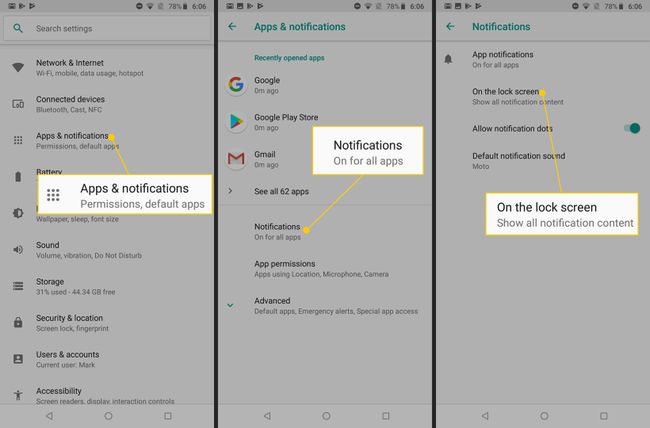
Trykk på Ikke vis varsler i det hele tatt for å blokkere alle varsler på låseskjermen. Du kan også trykke på Skjul sensitivt varslingsinnhold å skjule bare innholdet.
